Windows 11에서 DS4Windows가 작동하지 않는 문제를 해결하는 방법 [6가지 방법]
게시 됨: 2022-02-06DS4Windows가 Windows 11에서 작동하지 않습니까? PC가 모든 시스템 요구 사항을 충족하고 Bluetooth 드라이버가 최신 버전인지 확인하십시오.
DS4Windows는 사용자 친화적인 인터페이스와 간단한 UI로 Xbox 360 및 PlayStation 컨트롤러를 PC에 연결할 수 있는 가상 에뮬레이터입니다.
Xbox 컨트롤러가 있는 PC에서 비디오 게임을 하는 것은 엄청난 재미입니다. 그러나 DualShock4 또는 PS5 컨트롤러를 Windows에 연결할 수 없으면 정말 짜증나는 일입니다. 화면에 컨트롤러가 연결되지 않음(최대 4개) 또는 DS4가 컨트롤러를 감지하지 못함 오류 메시지가 표시될 수 있습니다.
많은 게이머가 DS4Windows 연결 문제에 대해 불평하거나 호환성 오류를 받았습니다. 조금 번거롭긴 하지만 해결할 수 있습니다.
그렇다면 이 문제를 어떻게 해결해야 할까요? 뭔가 빠졌거나 하드웨어 문제가 있습니까? 여기에서는 DS4Windows가 Windows 11에서 작동하지 않는 문제를 해결하기 위한 빠른 연습을 준비했습니다. 바로 시작하겠습니다.
방법 #1: 시스템 요구 사항 확인
X86-64 기반 플랫폼 덕분에 Windows 11은 DS4Windows를 지원합니다. 그러나 프로그램이 효율적으로 작동하는지 확인하려면 설치하기 전에 필수 요구 사항을 확인해야 합니다. DS4Windows를 제대로 실행하려면 PC에 다음 요구 사항이 필요합니다.
- Microsoft .NET 5.0 런타임 이상.
- Visual C++ 2015-2019 재배포 가능.
- 가상 게임패드 에뮬레이션 프레임워크(ViGEmBusv.1.17.333.0) 드라이버 이상.
- 호환되는 컨트롤러(DualShock 4, PS5 지원 Xbox 컨트롤러).
- 마이크로 USB 케이블 또는 호환되는 Bluetooth 연결(Windows 내장 또는 어댑터).
- Steam에서 PlayStation 구성 지원 옵션을 비활성화합니다.
방법 #2: Bluetooth 드라이버 업데이트
오래된 Bluetooth 드라이버는 DS4WINDOWS가 작동하지 않는 이유 중 하나입니다. 이렇게 하려면 먼저 Bluetooth 어댑터가 켜져 있는지 확인하십시오. Bluetooth 드라이버를 업데이트하려면 이러한 드라이버 업데이터 소프트웨어 중 일부를 사용하거나 Window + R 단축키를 눌러 실행 앱을 시작한 다음 아래 단계를 따르세요.
1단계: 실행 상자에 devmgmt.msc 를 입력하여 장치 관리자에 액세스합니다.
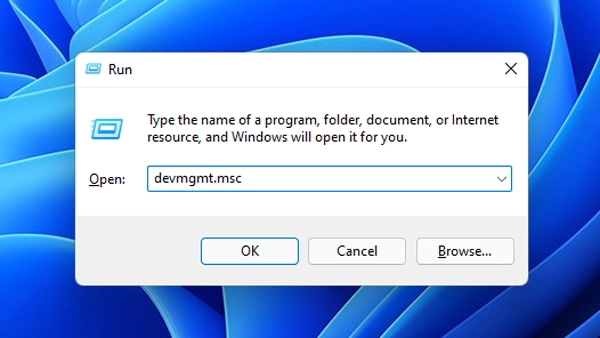
2단계: 다음으로 Bluetooth 범주를 찾습니다.
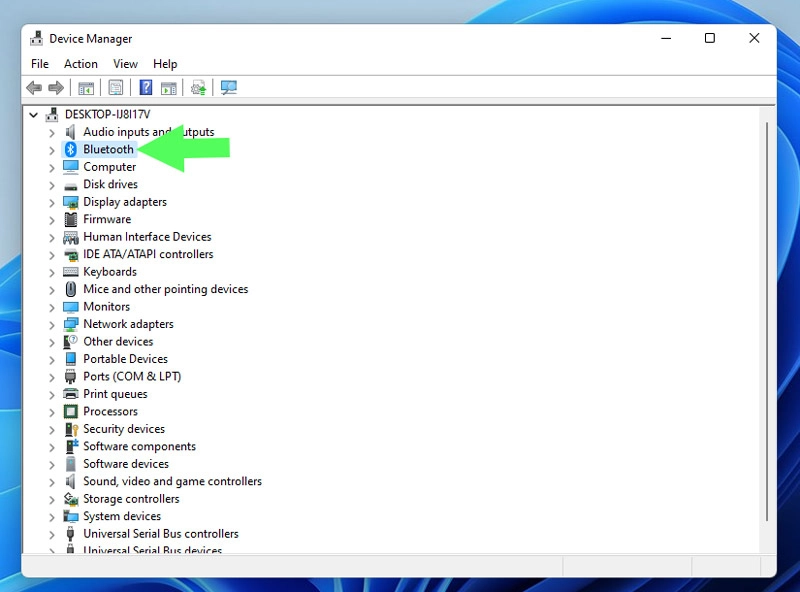
3단계: 업데이트하려는 Bluetooth 장치를 마우스 오른쪽 버튼으로 클릭하면 상황에 맞는 메뉴에서 드라이버 업데이트를 선택합니다.
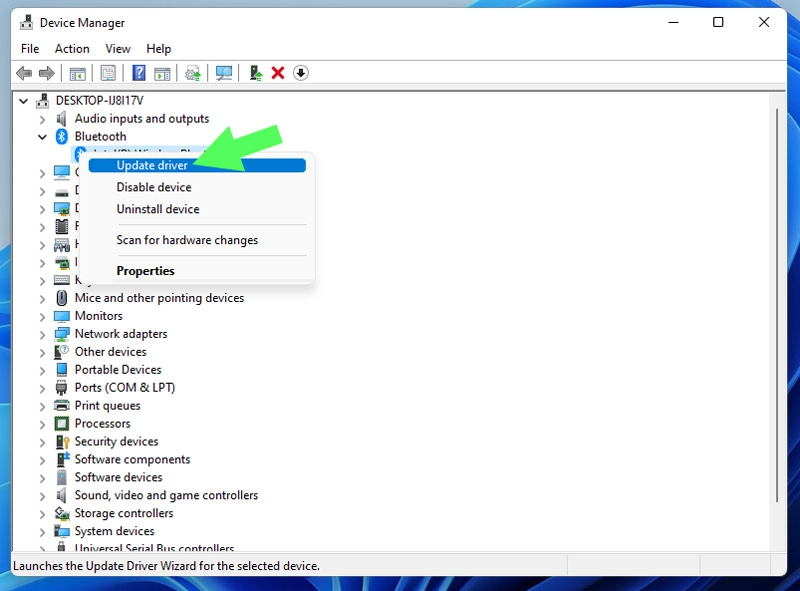
4단계: 이제 자동으로 드라이버 검색을 선택합니다. 그러나 Windows에 이미 드라이버가 있는 경우 내 컴퓨터에서 드라이버 찾아보기를 선택합니다.
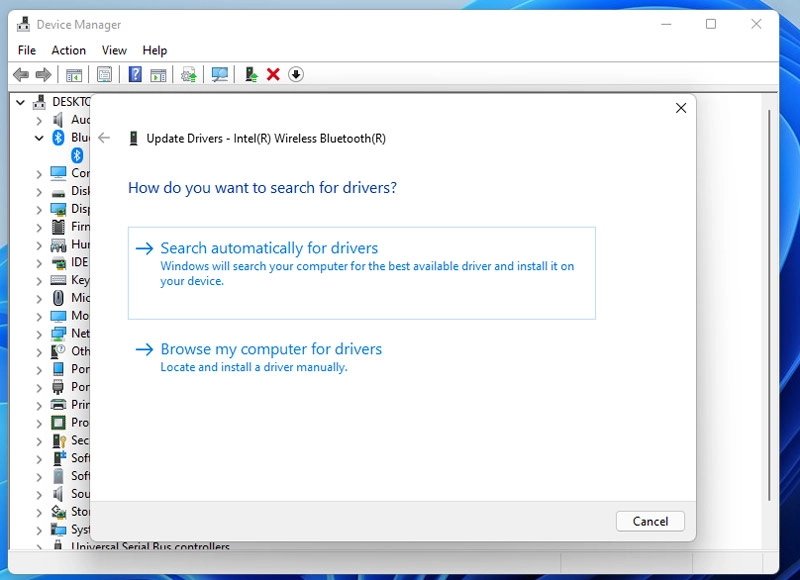
5단계: 드라이버를 업데이트한 후 DS4Windows 앱을 실행하여 문제가 해결되었는지 확인합니다.
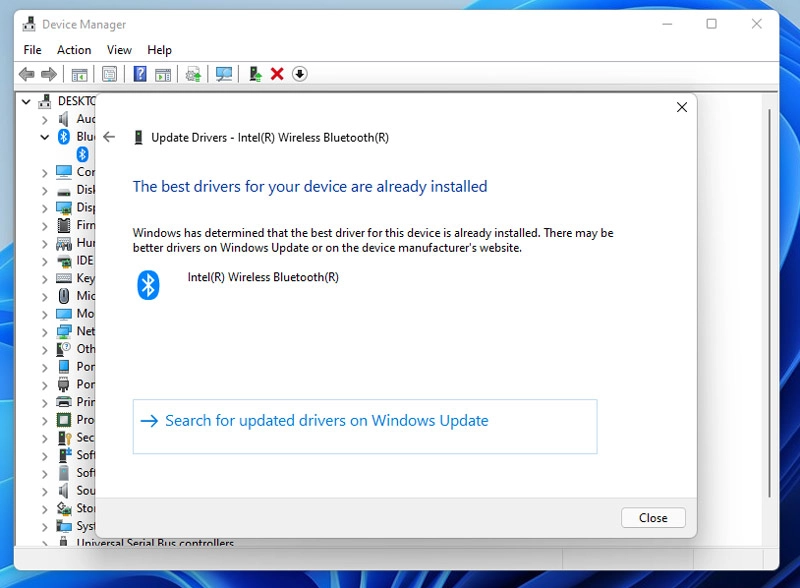
방법 #3: DS4Windows 업데이트
DS4Windows를 업데이트하려면 DS4Windows 디렉토리에 포함된 DS4Updater 앱을 사용하십시오.
1단계: DS4Updater 앱을 찾으려면 먼저 DS4Windows의 압축을 풀고 설치한 위치로 이동합니다.
2단계: 그런 다음 DS4Updater를 두 번 클릭하여 실행합니다.
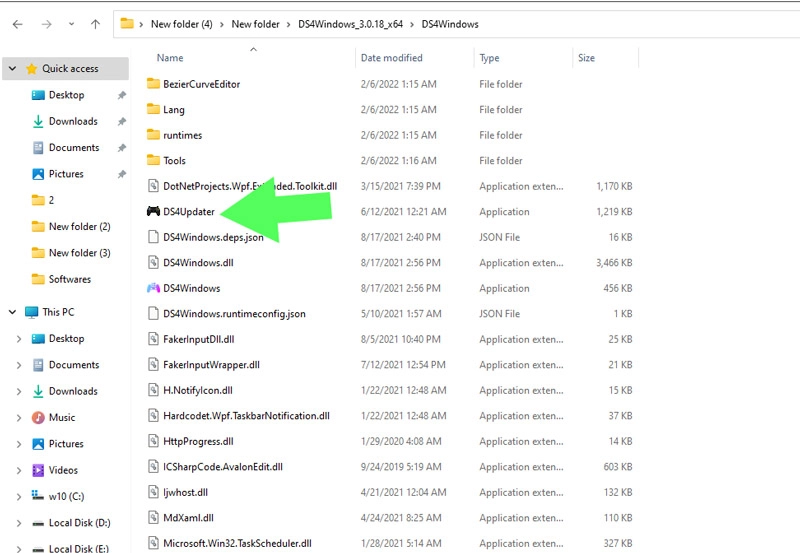
3단계: 열리면 업데이트가 시작됩니다.
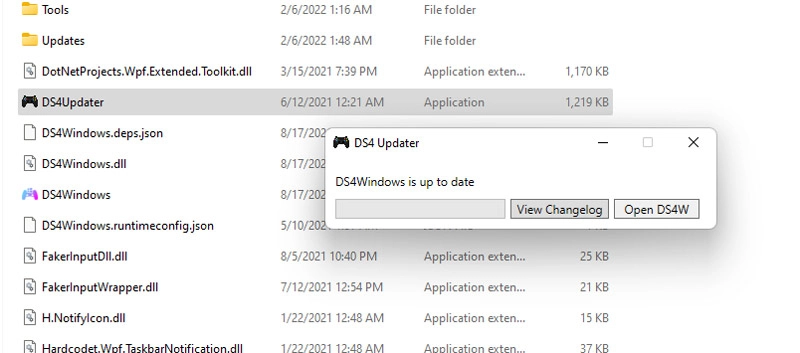
업데이트 프로세스를 마친 후 컴퓨터를 다시 시작하고 DS4Windows가 올바르게 작동하는지 확인하십시오. 그렇지 않은 경우 다음 단계로 진행합니다.
방법 #4: DS4WINDOWS 재설치
DS4Windows를 업데이트할 수 없거나 어떤 이유로든 해당 방법으로 실패한 경우 DS4Windows 앱을 다시 설치하는 것이 좋습니다. 먼저 DS4windows를 다시 설치하려면 제거해야 합니다.
DS4Windows 제거
DS4Windows를 삭제하는 것은 어렵지 않지만 다른 응용 프로그램을 제거하는 것만큼 간단하지는 않습니다.
1단계: 시작하려면 먼저 드라이버를 제거해야 합니다. 시작 메뉴를 열고 제어판을 입력한 다음 Enter 키를 눌러 제어판에 액세스합니다.
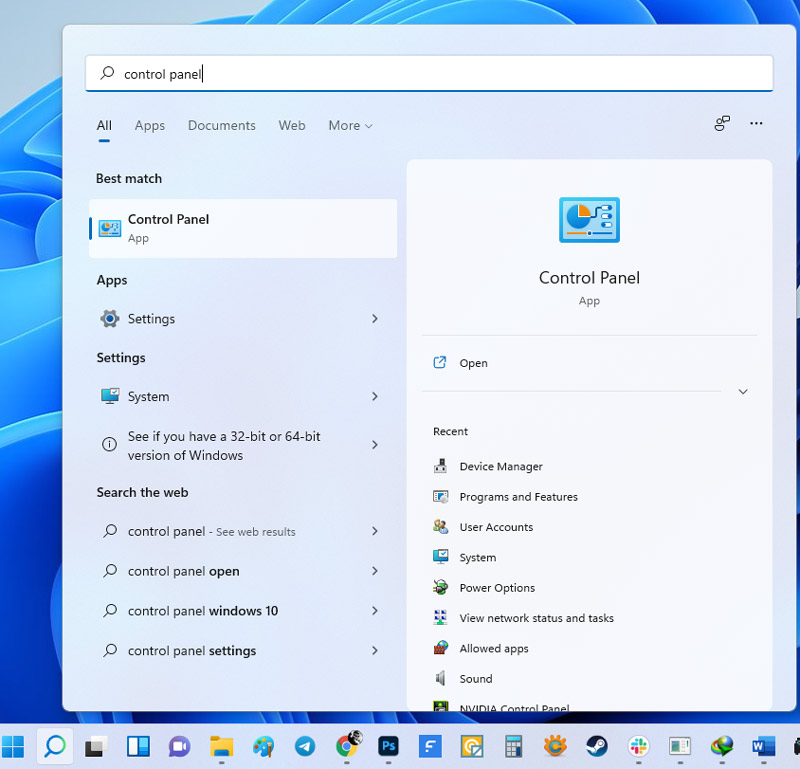
2단계: 그런 다음 프로그램 및 기능을 클릭합니다.
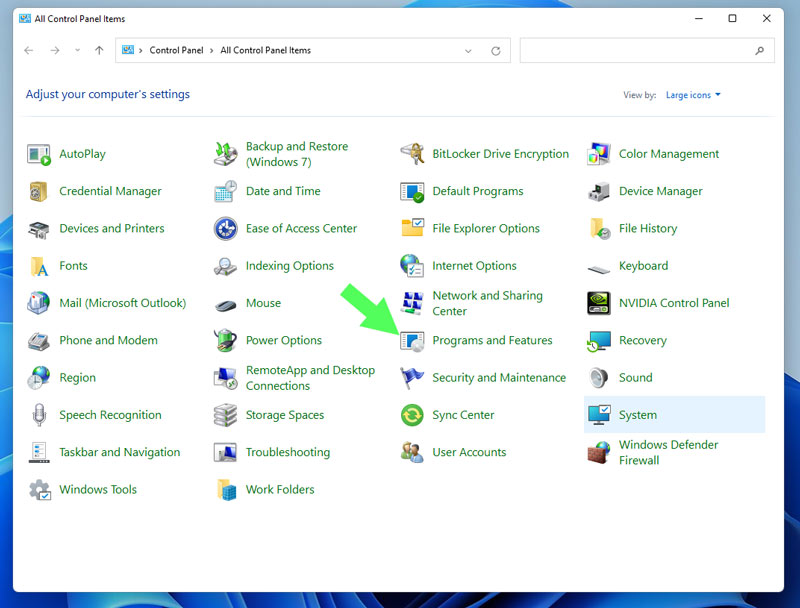
3단계: 프로그램 및 기능 창에서 Nefarius 가상 게임패드 에뮬레이션 버스 드라이버를 찾습니다.
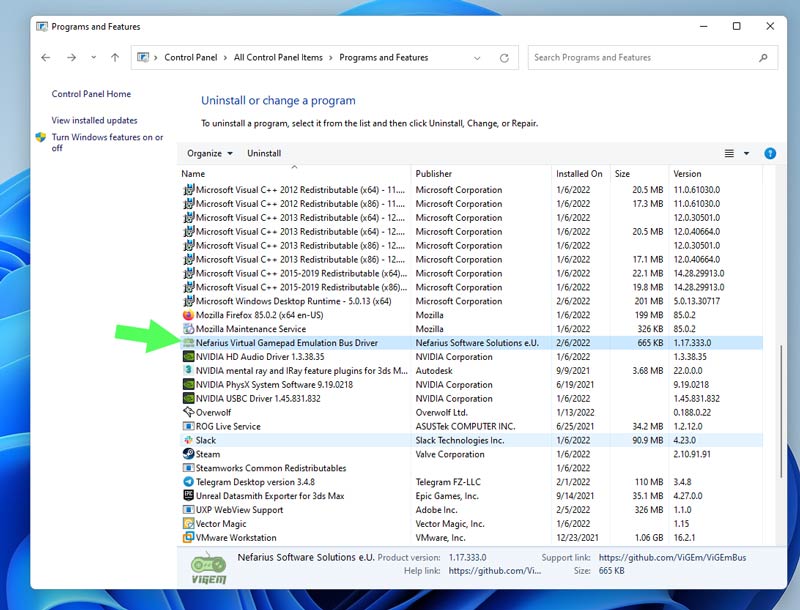
4단계: 그런 다음 두 번 클릭한 다음 예를 선택하여 제거 프로세스를 시작합니다.
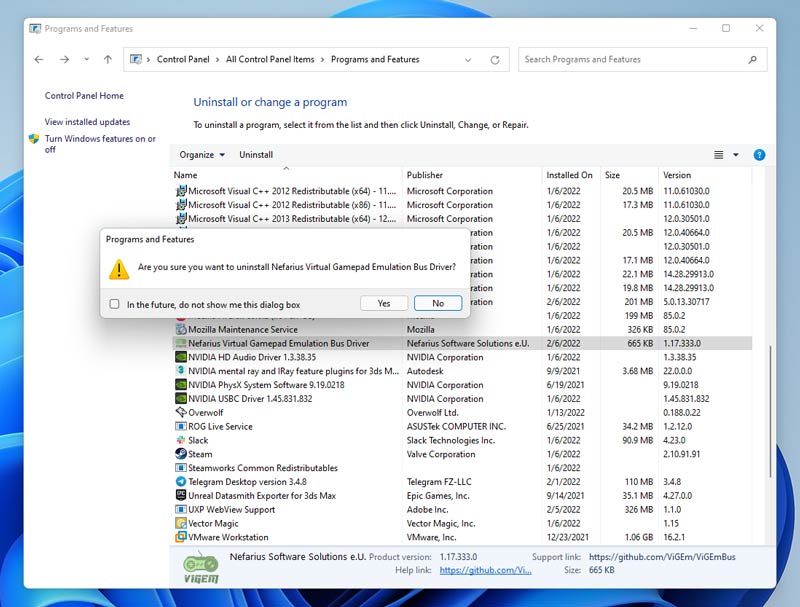
5단계: 다음 단계는 컴퓨터에서 모든 DS4Windows 파일을 제거하는 것입니다. 이렇게 하려면 파일의 압축을 풀고 설치된 디렉터리로 이동합니다.
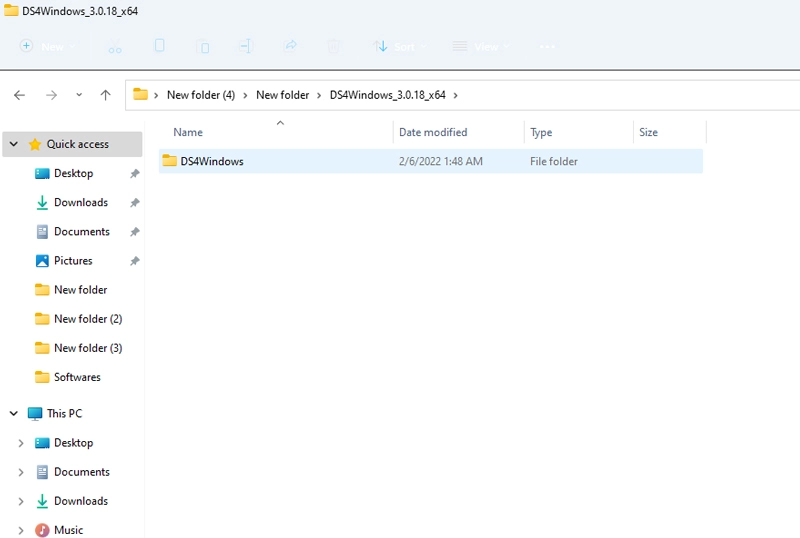
6단계: DS4Windows 폴더를 선택한 후 폴더를 마우스 오른쪽 버튼으로 클릭한 후 휴지통 아이콘을 선택하거나 키보드에서 삭제 키를 눌러 삭제할 수 있습니다.
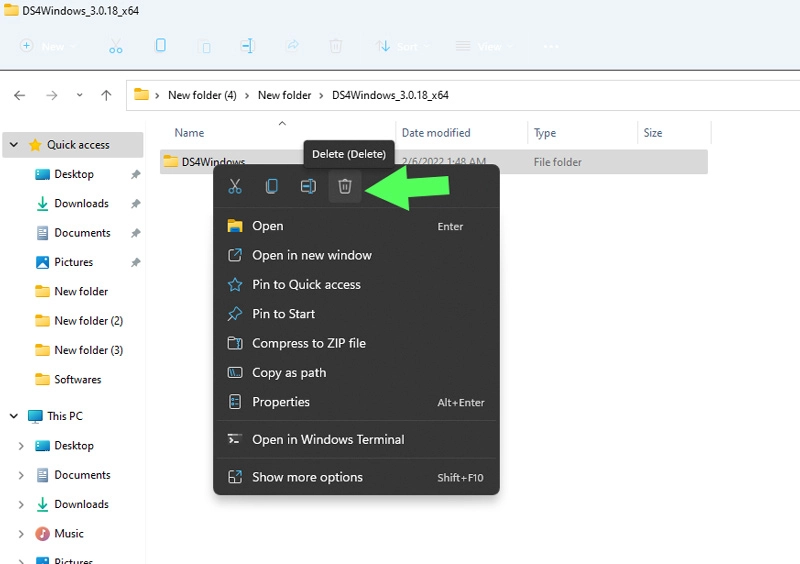
7단계: 다음으로 파일 탐색기에 %Appdata%를 입력하고 Enter 키를 누릅니다.
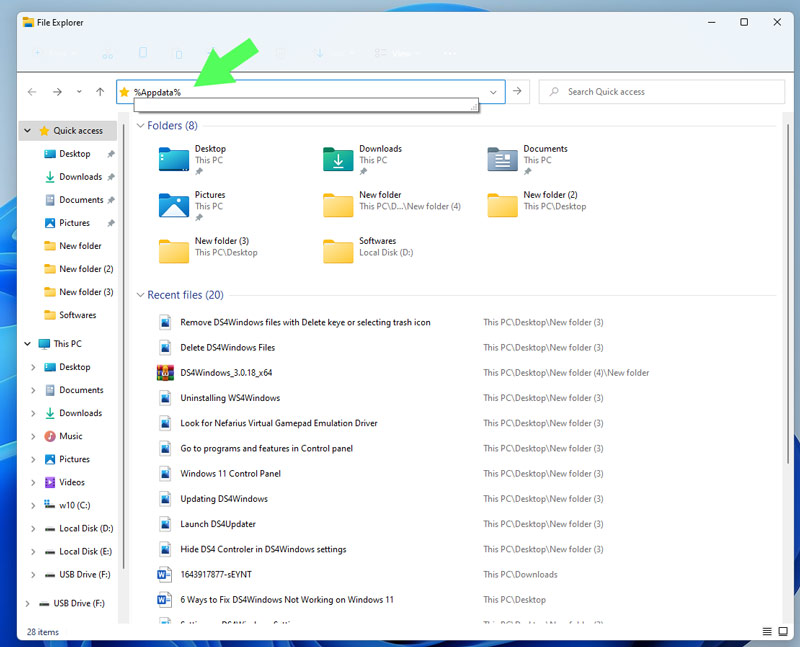
8단계: 그 후 Roaming 디렉터리로 이동합니다. DS4Windows 제거를 완료하려면 DS4Windows 폴더를 찾아 삭제하십시오.
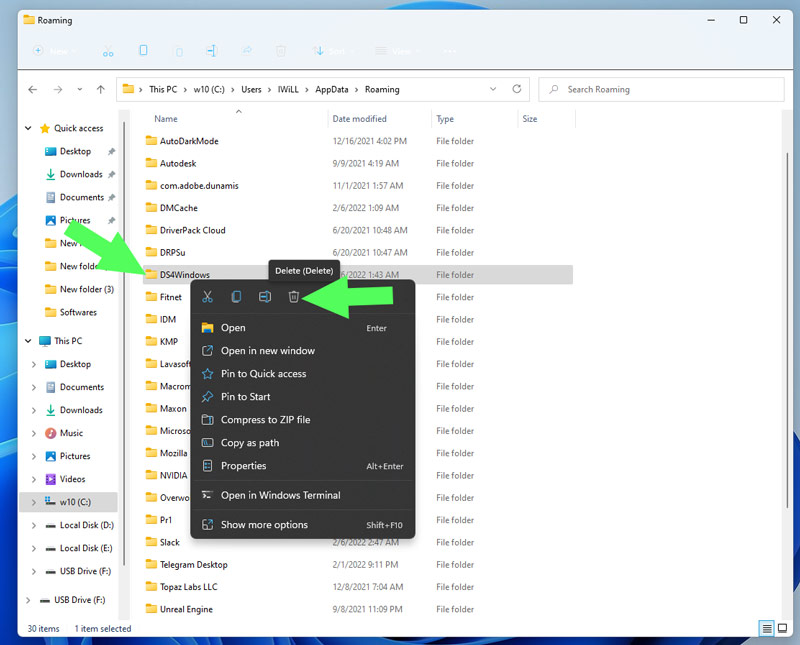
DS4Windows 재설치
1단계: 먼저 Github에서 DS4Windows 파일을 다운로드합니다.
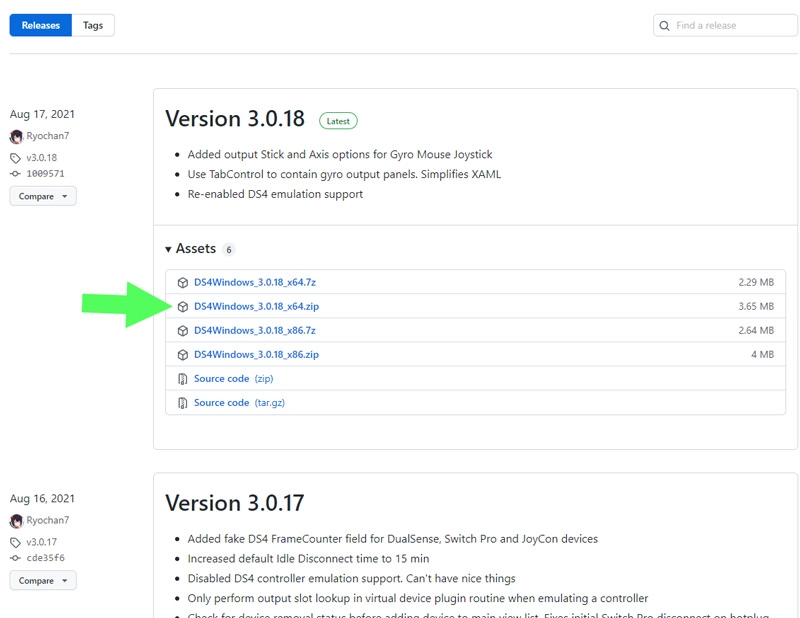
2단계: 그런 다음 다운로드한 Zip 파일의 압축을 풉니다.

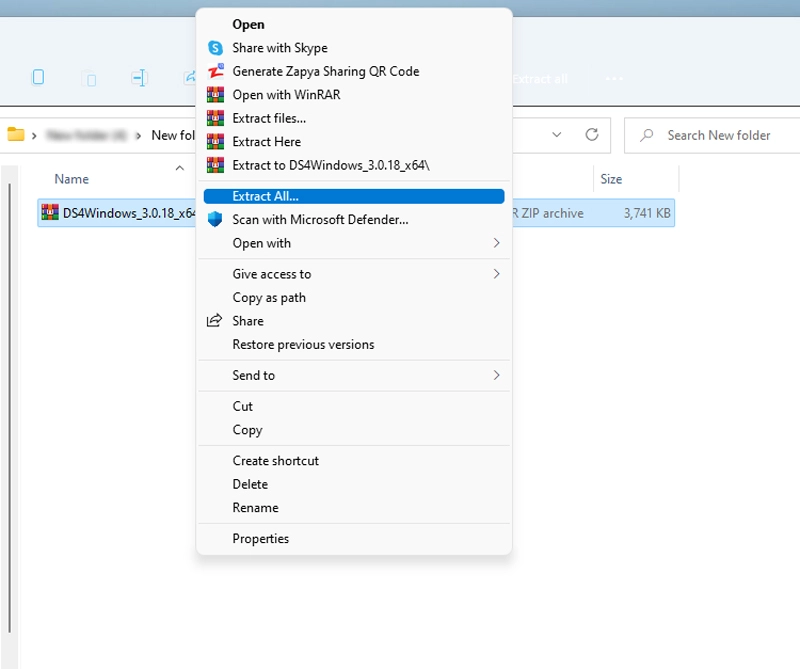
3단계: 압축을 푼 파일을 열고 DS4Windows.exe를 두 번 클릭합니다.
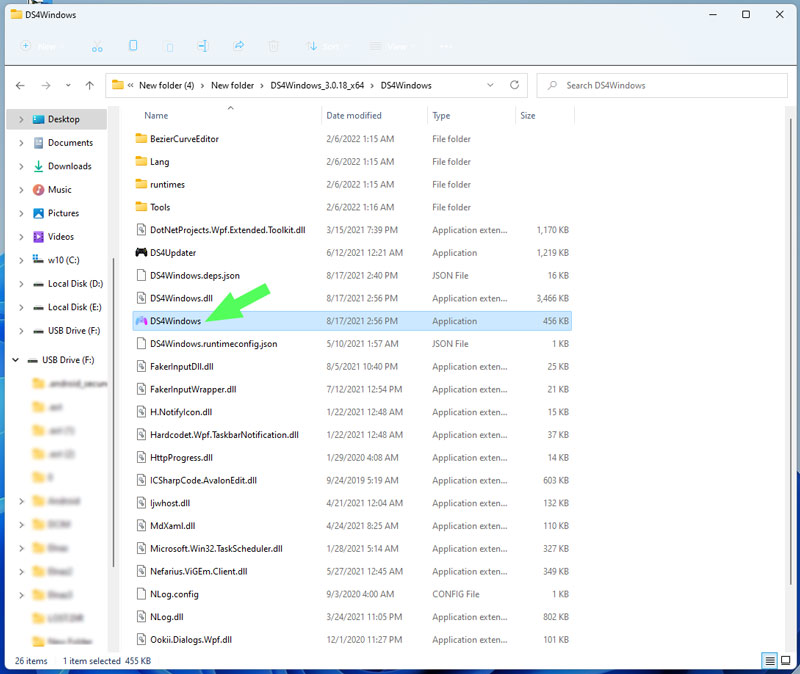
4단계: 다음으로 프로필 및 설정을 저장할 위치를 선택하라는 대화 상자가 나타납니다. 따라서 Appdata를 선택하십시오.
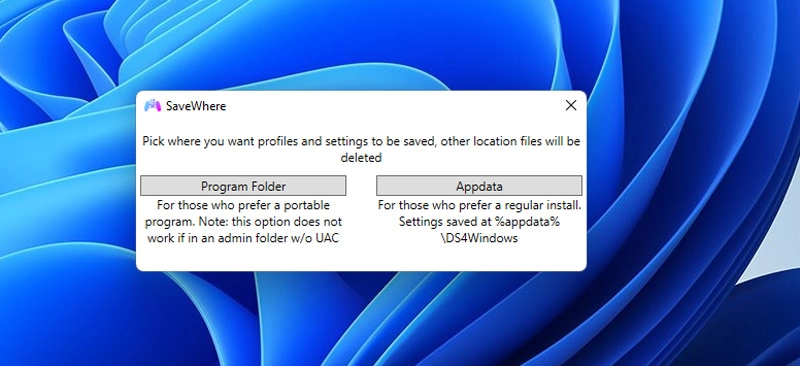
참고: .NET 런타임 오류 메시지가 나타날 수 있습니다. 이 기사의 앞부분에서 논의한 것처럼 .NET 5.0 런타임은 이 프로그램의 전제 조건입니다. 따라서 오류가 표시되면 .NET 5.0 런타임을 다운로드하십시오.
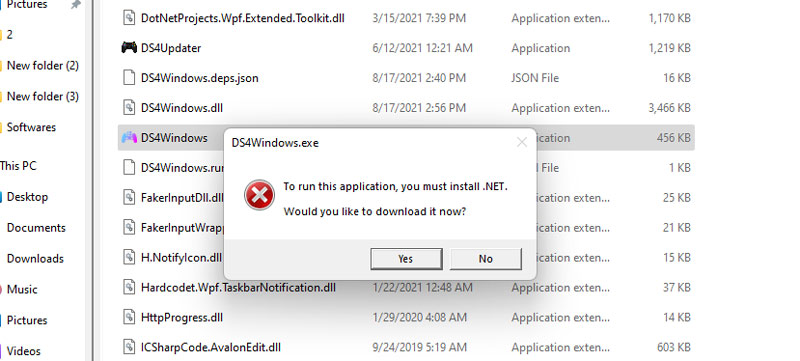
5단계: 이 단계에서 DS4Windows 시작 단계에 제공된 지침에 따라 설치를 완료합니다.
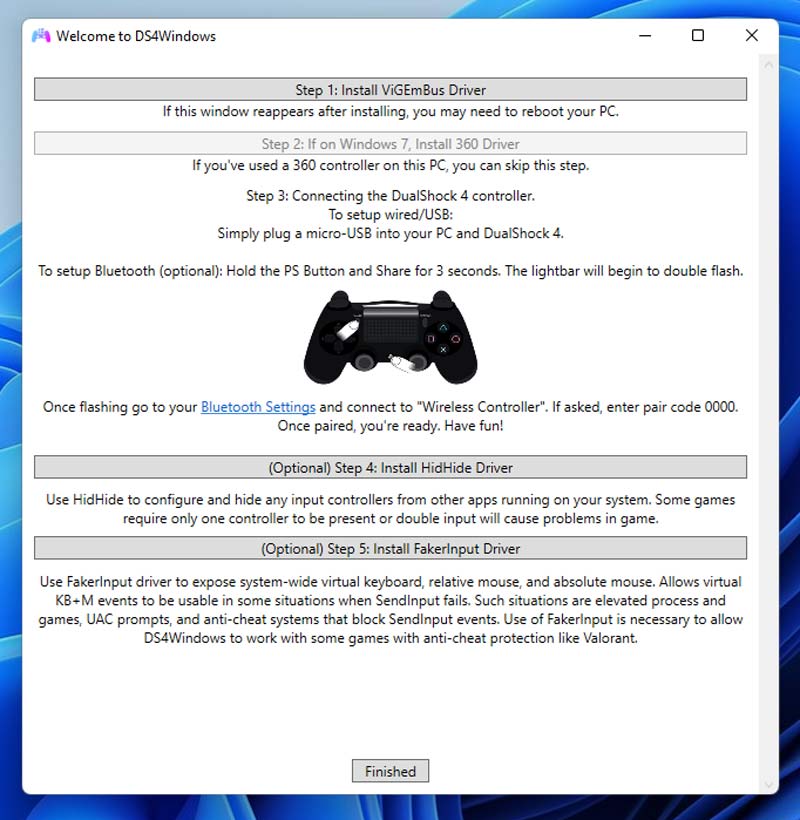
6단계: 그 후 설정 탭에서 이중 입력 연결 문제에 대해 DS4 컨트롤러 숨기기 버튼을 선택할 수 있습니다.
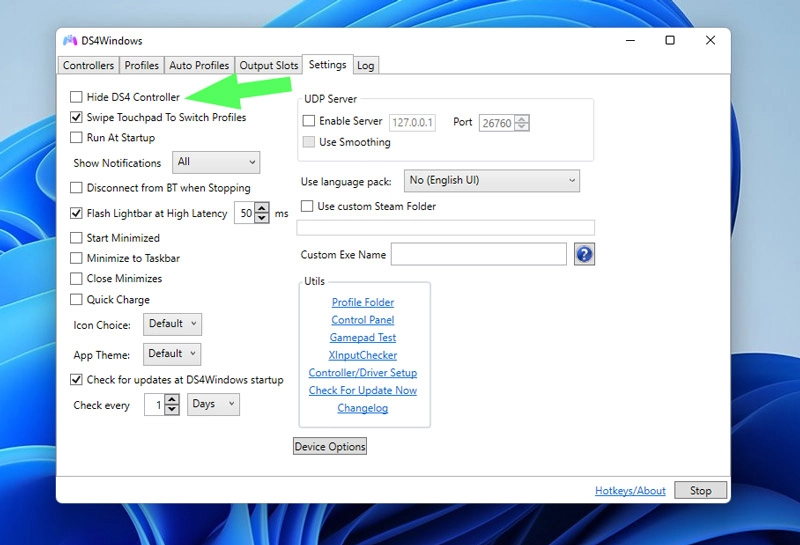
이제 DS4Windows가 올바르게 작동하는지 확인할 차례입니다. 앱에 여전히 문제가 있는 경우 다음 단계를 계속하세요.
방법 #5: 장치 관리자에서 컨트롤러 다시 활성화
여전히 컨트롤러를 감지하는 데 문제가 있는 경우 다음 해결 방법, 즉 DS4 컨트롤러를 다시 활성화하는 것이 좋습니다. 시작하려면 다음 단계를 수행하십시오.
1단계: 실행 프롬프트를 시작하려면 시작 메뉴를 마우스 오른쪽 버튼으로 클릭하고 실행을 선택하거나 Windows + R 키를 동시에 누릅니다.
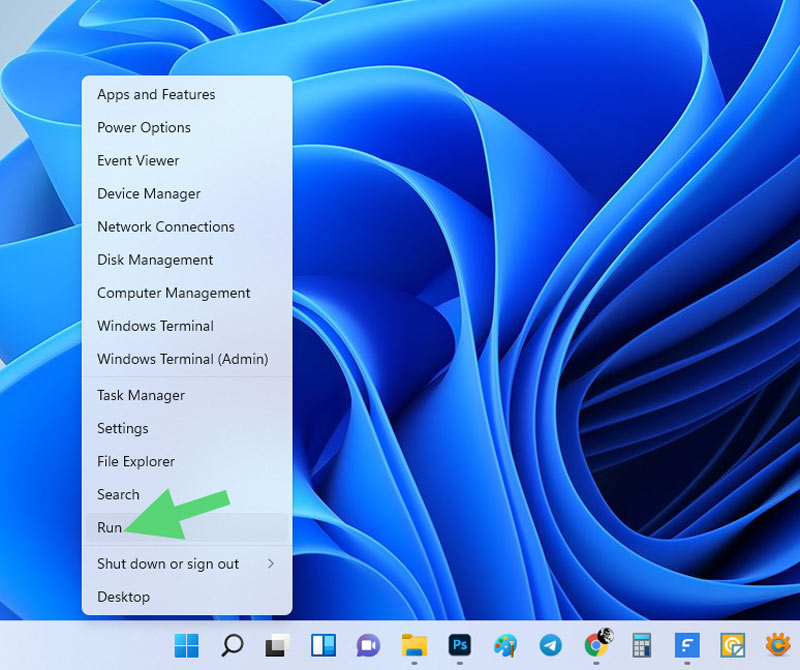
2단계: 이제 상자에 devmgmt.msc 를 입력하고 Enter 키를 누릅니다.
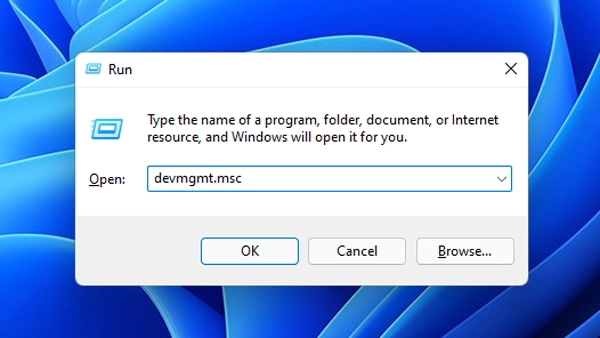
3단계: 휴먼 인터페이스 장치를 두 번 클릭하여 드라이버를 확인합니다.
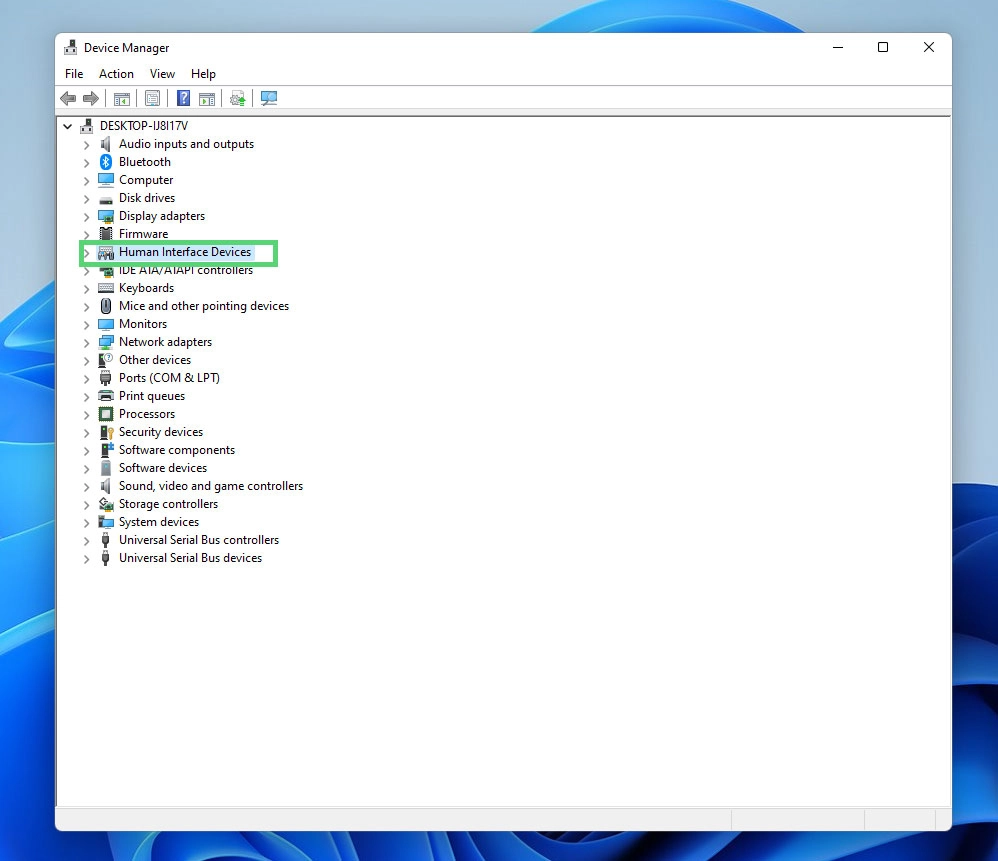
4단계: 그런 다음 HID 호환 게임 컨트롤러를 마우스 오른쪽 버튼으로 클릭하고 장치 비활성화를 선택합니다.
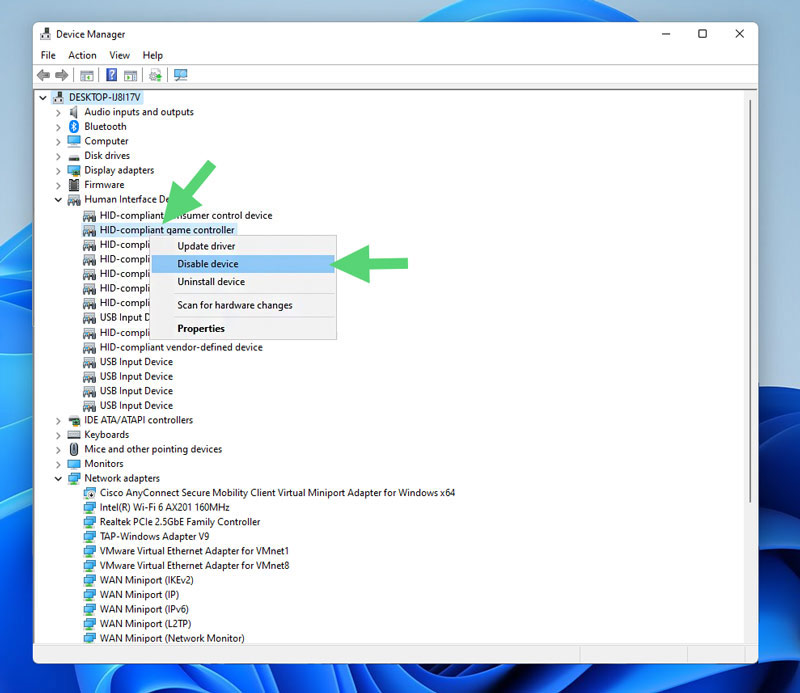
5단계: 몇 초 후 HID 호환 게임 컨트롤러를 다시 마우스 오른쪽 버튼으로 클릭하고 이번에는 장치 활성화를 선택합니다.
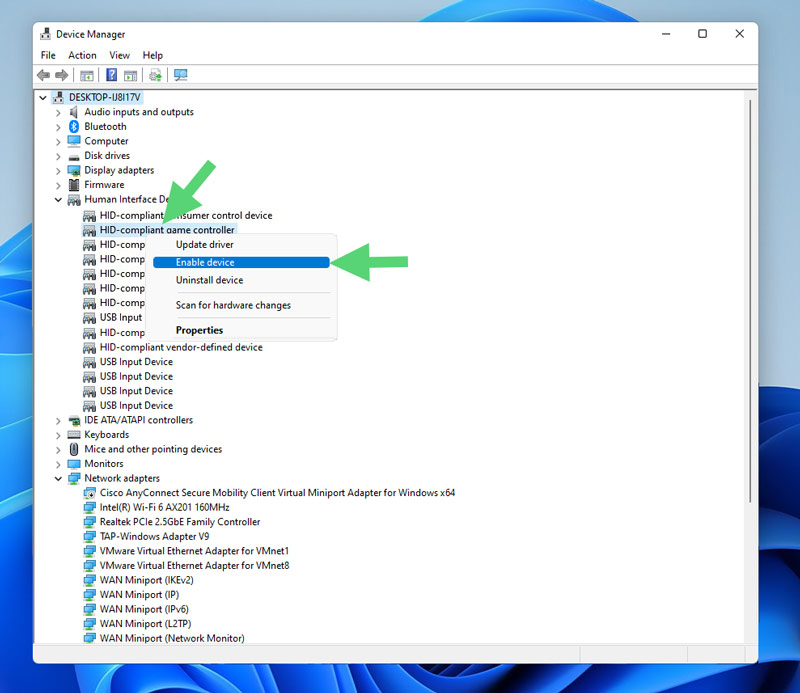
6단계: 이제 컴퓨터를 재설정하여 여전히 DS4Windows가 표시되고 작동 오류가 발생하지 않는지 확인할 수 있습니다.
이 방법이 작동하지 않으면 다음 해결 방법으로 넘어갑니다.
방법 #6: RSTRUI.exe를 사용하여 Windows를 이전 상태로 복원
이 솔루션은 제안되지 않지만 최후의 수단으로 간주됩니다. 복원 후 개인 데이터 또는 설치된 일부 프로그램이 손실된다는 사실을 알고 있어야 합니다. 어쨌든 Rstrui.exe 파일로 Windows를 복원하려면 다음 단계를 따르세요.
1단계: 키보드에서 Windows+R 키를 눌러 실행 상자를 열거나 시작 메뉴를 마우스 오른쪽 버튼으로 클릭하고 실행을 선택합니다.
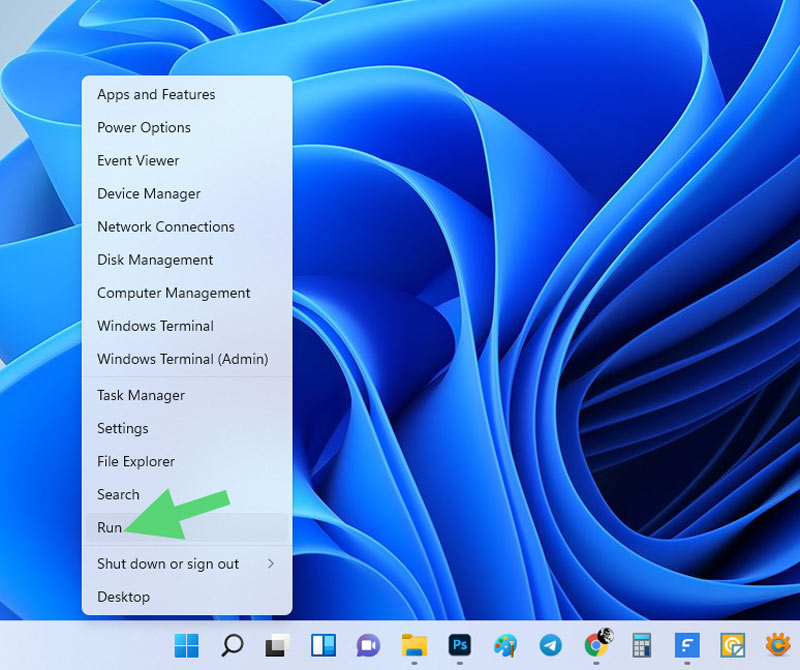
2단계: 이제 RSTRUI를 입력하고 확인을 클릭하여 시스템 복원을 시작합니다.
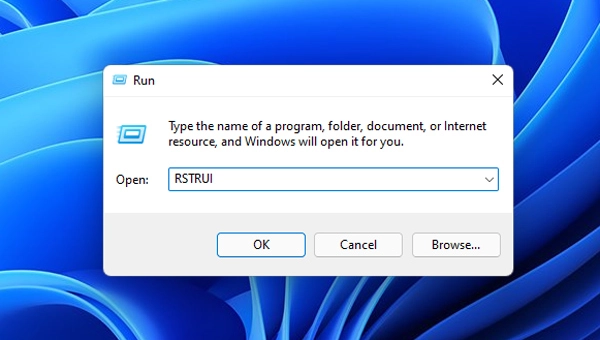
3단계: 그런 다음 다음을 클릭합니다.
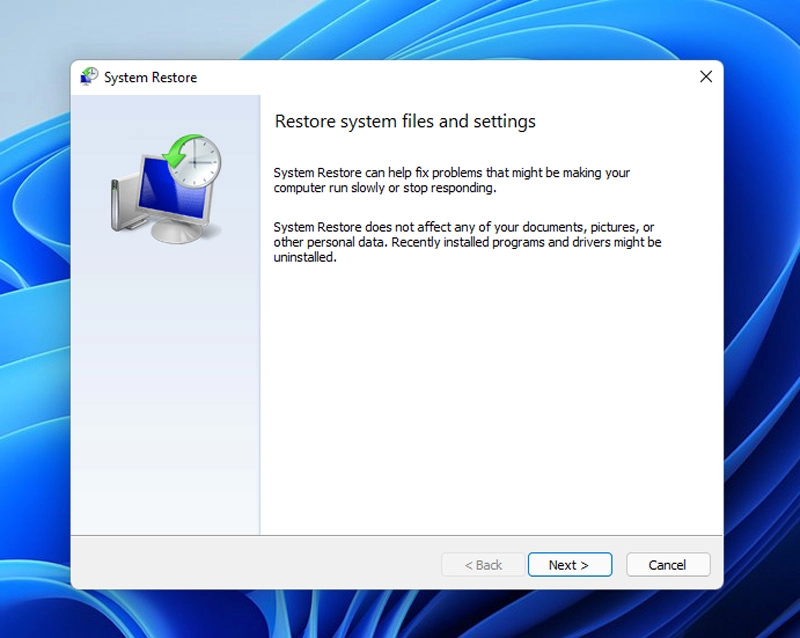
4단계: 이 단계에서 두 가지 옵션이 있습니다. DS4Windows를 설치하기 전 날짜 또는 작동하던 날짜를 선택할 수 있습니다.
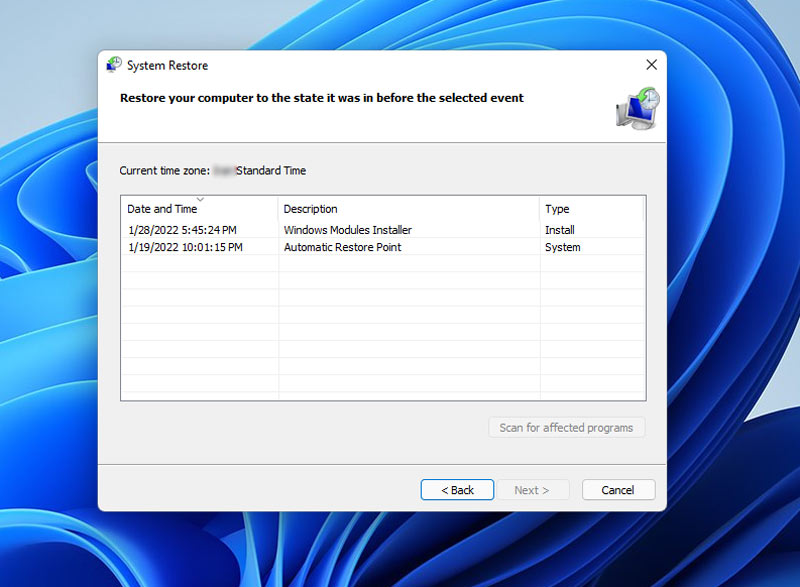
참고: 컴퓨터를 이전 상태로 복원하면 다른 앱에도 영향을 미칩니다. 따라서 중요한 데이터를 백업하십시오. 영향을 받는 프로그램 검색 버튼을 사용하여 변경 사항에 대해 자세히 알아볼 수도 있습니다.
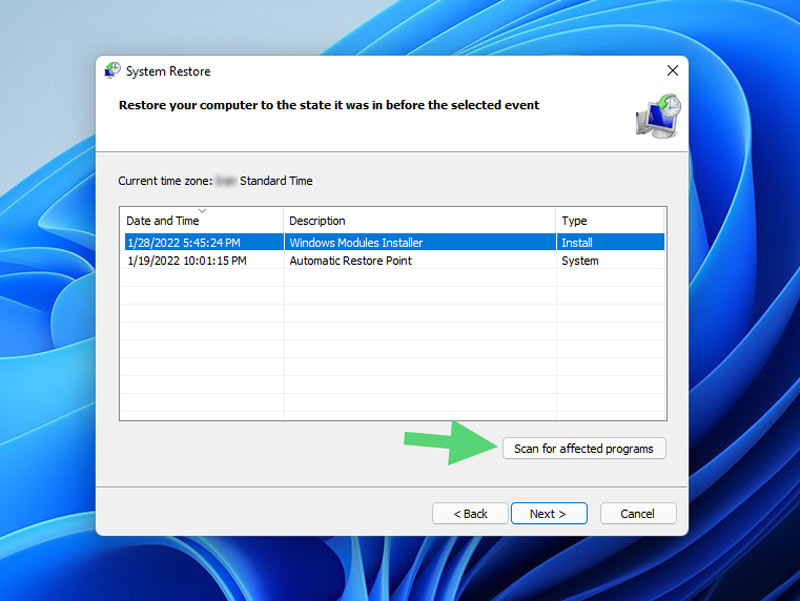
5단계: 원하는 시간과 날짜를 선택한 후 다음을 클릭합니다.
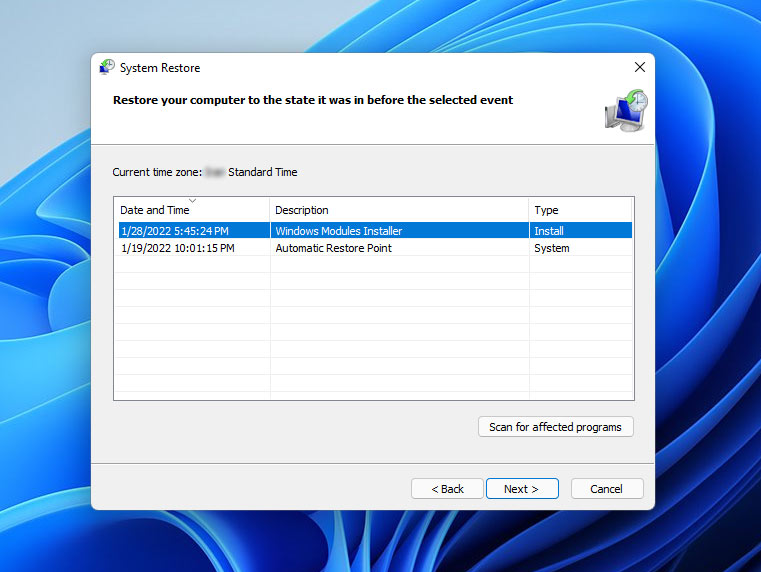
6단계: 마침을 선택하여 지정된 시간과 날짜로 컴퓨터 복원을 시작합니다.
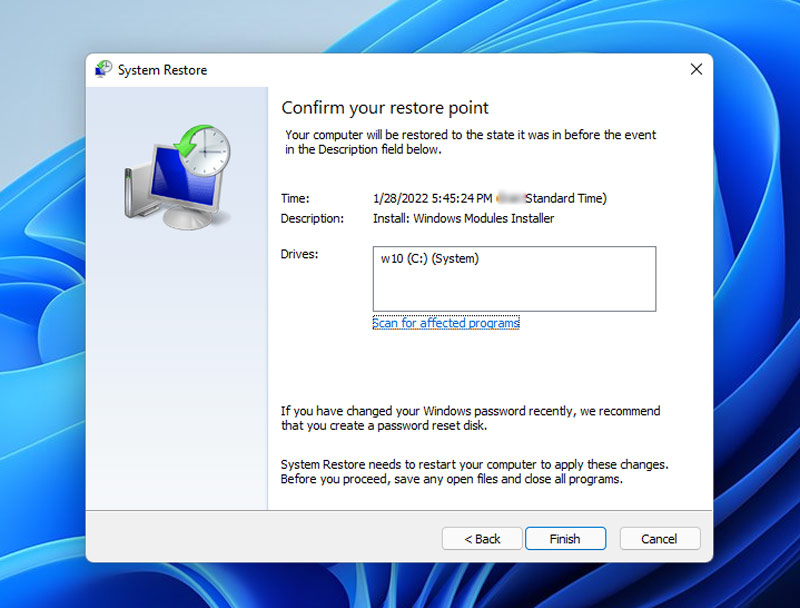
7단계: 프로세스가 완료되면 컴퓨터가 변경 사항을 적용하기 위해 다시 시작됩니다. 그런 다음 컴퓨터에서 DS4Windows를 사용할 수 있으면 작동하는지 확인하십시오. 단, PC에 앱이 설치되어 있지 않은 날짜를 선택했다면 지금 바로 설치할 수 있습니다.
8단계: 그런 다음 컴퓨터를 다시 시작하고 오류가 해결되었는지 확인합니다.
마지막 단어
DS4Windows는 Xbox 360 및 PlayStation 컨트롤러를 Windows 11에 연결하는 에뮬레이터 응용 프로그램입니다. 그러나 Windows 11에서 성가신 DS4Windows가 작동하지 않는다는 오류 메시지가 나타날 때가 있습니다.
이 문서에 자세히 설명된 대로 DS4Windows가 작동하지 않는 문제를 해결하는 몇 가지 방법이 있습니다.
그러나 처음 세 가지 방법(시스템 요구 사항 확인, Bluetooth 드라이버 업데이트, DS4Windows 응용 프로그램 업데이트)은 대부분의 사용자에게 문제를 해결하는 것으로 나타났습니다.
